- TēPs(テープス)ヘルプセンター
- ノート一覧
- Google スプレッドシート
Google スプレッドシート|ワークシートを更新
Google スプレッドシートのワークシートを更新できるノートの概要・使用方法について説明します。
1. Google スプレッドシート「ワークシートを更新」ノートの概要
Google スプレッドシートのワークシートの列に、更新したい項目を用意しておき、指定した値を更新できるノートです。
たとえば、列に「商品コード」という項目を用意しておき、在庫数などを更新したい場合に活用できます。
- Google スプレッドシート 「ワークシートを更新」ノートのフレーズ実行例
💡Google スプレッドシート「行を追加」 ノートは、1 行ごとに行を追加しますが、「ワークシートを更新」ノートは、あらかじめ A 列に用意しておいた項目に、指定した条件に合った値を更新します。.gif?width=688&name=Videotogif%20(6).gif)
2. ノートの設定方法
具体的な設定方法について説明します。
1. コネクションを設定
一度でもコネクションを設定したことがある場合は、プルダウンにアカウント名が表示されているので、該当のものを選択してください。
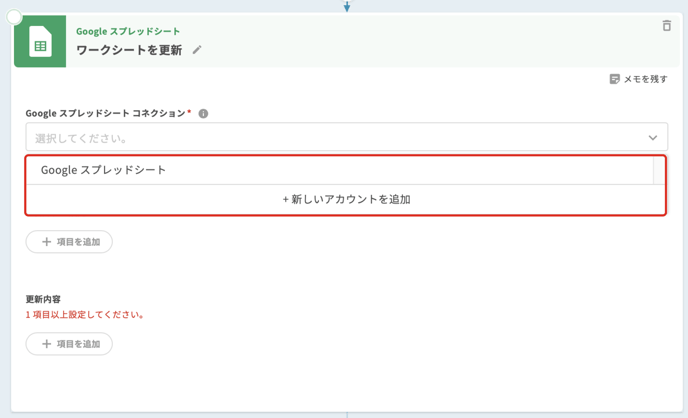
2. スプレッドシート ID を設定
更新対象とするスプレッドシートの ID を入力してください。
💡Google スプレッドシートの URL を入力すれば ID を自動で入力することもできます。(動画を参照)
-1.gif?width=688&name=Videotogif%20(3)-1.gif)
3. ワークシート名を選択
スプレッドシート ID を設定すると、ワークシートを選択する項目が表示されます。
更新したいワークシートを、プルダウンから選択してください。
-1.gif?width=688&name=Videotogif%20(4)-1.gif)
4. 更新する行の条件を設定
あらかじめ Google スプレッドシートのワークシートの 1 列目・A 列に、追加する内容の項目名を記載しておきます。
- 1 列目の記載例
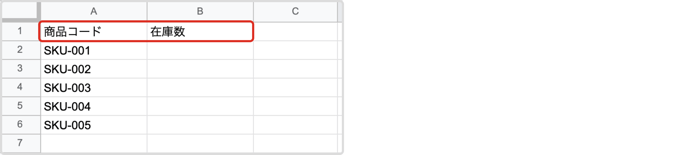
- A 列の記載例
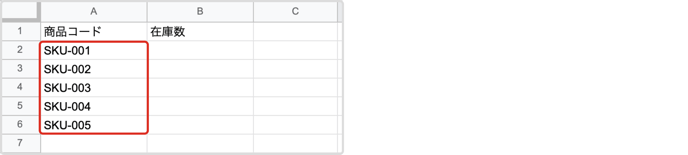
値は、直接入力をするか、エコーを選択することができます。
項目が複数ある場合は「項目を追加」より追加してください。
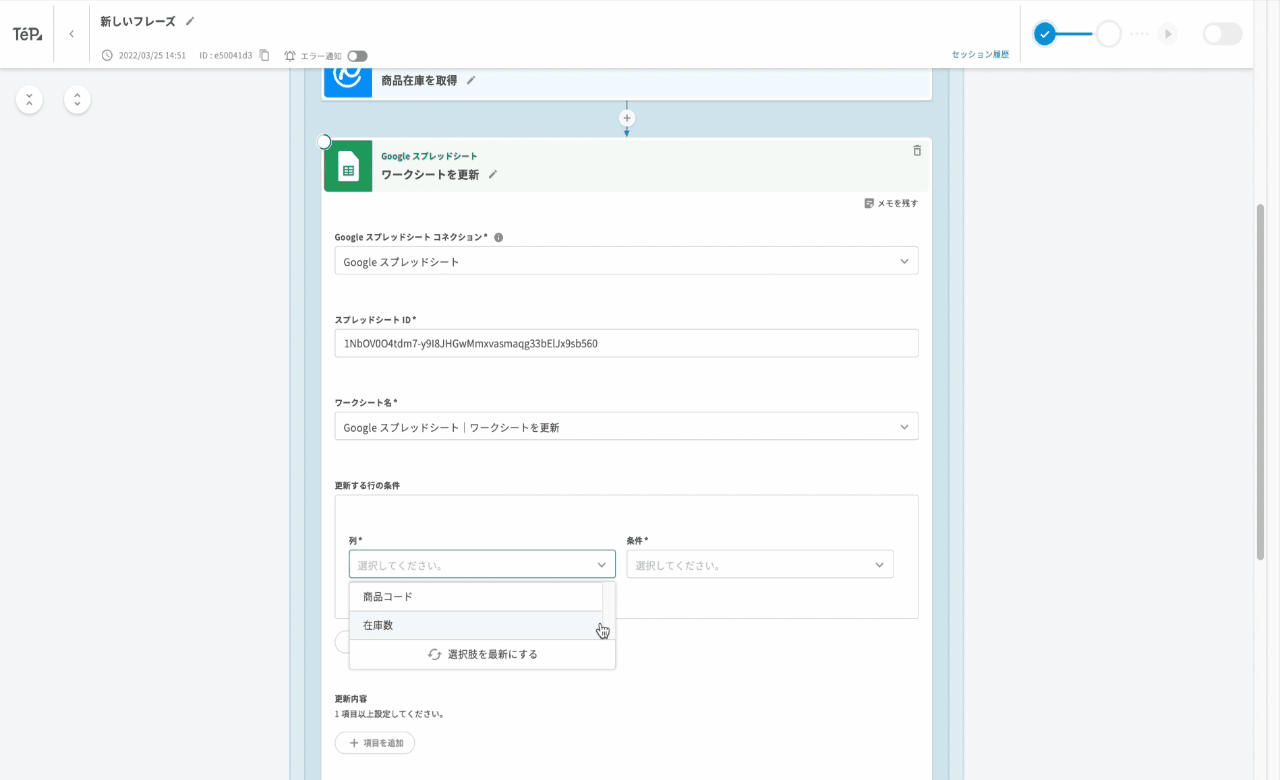
5. 更新内容を設定
列のプルダウンに、1 列目に用意した項目名が表示されるので選択し、プルダウンから選択します。
更新する値は、直接入力をするか、エコーを選択することができます。
項目が複数ある場合は「項目を追加」より追加してください。
-3.gif?width=688&name=Videotogif%20(1)-3.gif)
以上で、「Google スプレッドシート|ワークシートを更新」ノートの設定は完了です。
